1. 初识Doze
在Android 6.0版本中google提供了两个策略:doze和app standby,能有效的减少电量的消耗,提升待机时间。设备没有连接到电源,设备进入Doze模式时,系统将通过延迟最近用户没有使用的应用程序的后台CPU运作及网络活动,让应用程序处于App Standby状态,以此来减少电池消耗。
Doze功能借助动作检测来确定用户有多长时间没用手机,然后就进入“打盹”模式,从而延长续航时间。而一旦用户重新开始使用手机,Doze模式就会取消恢复到正常状态。
谷歌称,配备Doze的Nexus9将比普通Nexus续航能力提高一倍。德国科技博客ComputerBase分别用一部安装了Android M开发者预览版和一部安装了Android 5.1.1的Nexus 5来做对比。两部手机都安装了同样的应用,电池充满。同时连入相同的无线网络,使用相同的设置,都不装SIM卡,蓝牙,NFC,Android Beam以及LED等全都处于关闭状态。 结果对比是在待机8小时后,安装了Android 5.1.1的Nexus 5消耗了4%的电量,而Android M版则仅消耗了1.5%;在24小时后,Android 5.1.1版的Nexus 5消耗了12%的电量,Android M版则仅消耗了4.5%;48小时后,Android 5.1.1版的Nexus 5消耗了24%的电量,而Android M版则仅消耗了9%。总的来看,在Doze开启下,Nexus 5在Android M下则能待机533小时,在Android 5.1.1下可待机200小时。
2. 理解Doze
1、设备进入Doze睡眠模式时机:
–用户不操作设备一段时间 (通过动作监测来判断)
–屏幕关闭
–设备未连接电源充电
2、Doze模式下应用程序有什么变化:
–系统试图通过限制应用程序访问网络和CPU密集型8服务节省电池
–防止应用程序访问网络,推延应用程序的工作,同步,和标准的警报
–系统定期提供一个短暂的时间让应用程序完成延迟的工作活动,在这个时间片里,系统将提供维持性窗口应用程序访问网络,运行在等待的同步,工作,和报警等活动
Doze模式的五种状态,分别如下:
–ACTIVE:手机设备处于激活活动状态
–INACTIVE:屏幕关闭进入非活动状态
–IDLE_PENDING:每隔30分钟让App进入等待空闲预备状态
–IDLE:空闲状态
–IDLE_MAINTENANCE:处理挂起任务
下面一张图将介绍这几种状态之间的切换关系
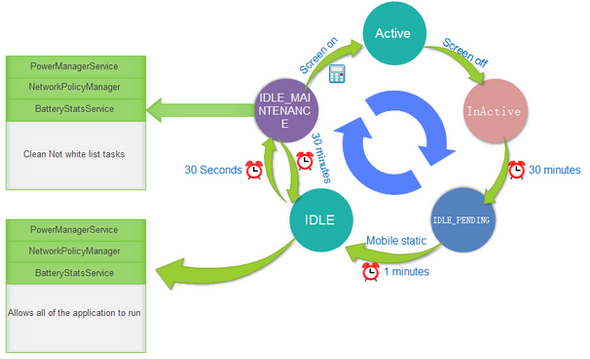
google官方文档说明,在灭屏后至少60分钟才会进入到doze模式。在进入到doze模式后,应用程序的活动和网络链接都会被挂起,每个一段时间会进入一次Maintenance阶段(持续30秒),让应用能处理挂起的任务。
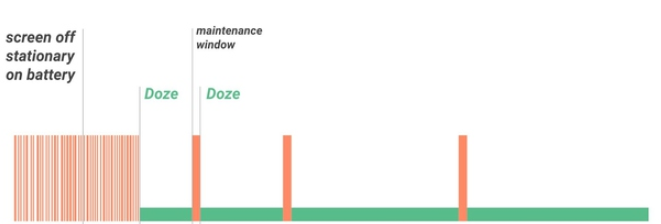
进入Maintenance的时间间隔会随着doze模式的深入越来越长。
3、如何退出doze模式
–用户唤醒装置移动,打开屏幕
–连接电源
4、doze模式有哪些限制
–网络连接会被禁止
–Wake Lock会被屏蔽
–AlarmManager定时任务延迟到下一个maintenance window进行处理,除非使用AlarmManager提供的方法:setAndAllowWhileIdle()或者setExactAndAllowWhileIdle()
–系统将不扫描热点WIFI
–同步工作将被禁止
–不允许JobScheduler进行任务调度
5、如何在开发时适配doze模式
–Doze影响到AlarmManager闹钟和定时器管理活动,在Android6.0引入了两个新方法:setAndAllowWhileIdle() 和setExactAndAllowWhileIdle(),调用两个方法可以在Doze模式下让系统响应定时任务
–Doze模式下限制了网络的连接,如果应用程序依赖于实时信息,那么这个将影响App的体验。那么你需要使用Google Cloud Messaging (GCM)谷歌云消息
6、测试Doze和App Standby模式的方法(Adb命令)
测试Doze模式
- 1.首先确保你的硬件或虚拟设备是Android6.0或更高版本系统;
- 2.连接设备到开发机上并安装你的app;
- 3.运行app并让其运行活动;
- 4.关闭设备的屏幕;
- 5.运行以下adb命令使系统进入Doze模式:
$ adb shell dumpsys battery unplug //(断开电源) $ adb shell dumpsys deviceidle step //(获取状态)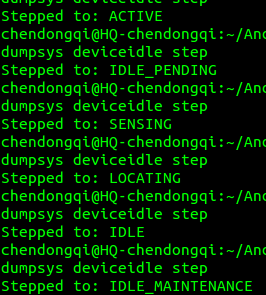
- 6.观察你的app表现行为是否有需优化改进的地方。
测试App Standby模式
步骤1-3同测试Doze模式
- 4.运行以下adb命令迫使系统进入App Standby模式:
$ adb shell dumpsys battery unplug $ adb shell am set-inactive <packageName> true - 5.模拟唤醒你的应用程序使用以下命令:
$ adb shell am set-inactive <packageName> false $ adb shell am get-inactive <packageName> - 6.观察你的App,确保应用程序恢复正常从待机模式过程中,App的通知及其背部活动能达到预期结果。
3.理解app standby策略
当用户不触摸使用应用程序一段时间时,该应用程序处于App Standby状态,系统将把该App标志为空闲状态。除非触发以下任意条件,应用程序将退出App Standby状态:
- 1.用户主动启动该App;
- 2.该App当前有一个前台进程(或包含一个活动的前台服务,或被另一个activity或前台service使用);
- 3.App生成一个用户所能在锁屏或通知托盘看到的Notification,而当用户设备插入电源时,系统将会释放App的待机状态,允许他们自由的连接网络及其执行未完成的工作和同步。如果设备空闲很长一段时间,系统将允许空闲App一天一次访问网络。
Doze和App Standby的区别:
Doze模式需要屏幕关闭(通常晚上睡觉或长时间屏幕关闭才会进入),而App Standby不需要屏幕关闭,App进入后台一段时间也会受到连接网络等限制。